*本記事は2025年4月に調査したものです。
資料生成AIの「Gamma」 +「Google Slide」を活用することで実現できます。
Step1. Gammaで資料を生成します。
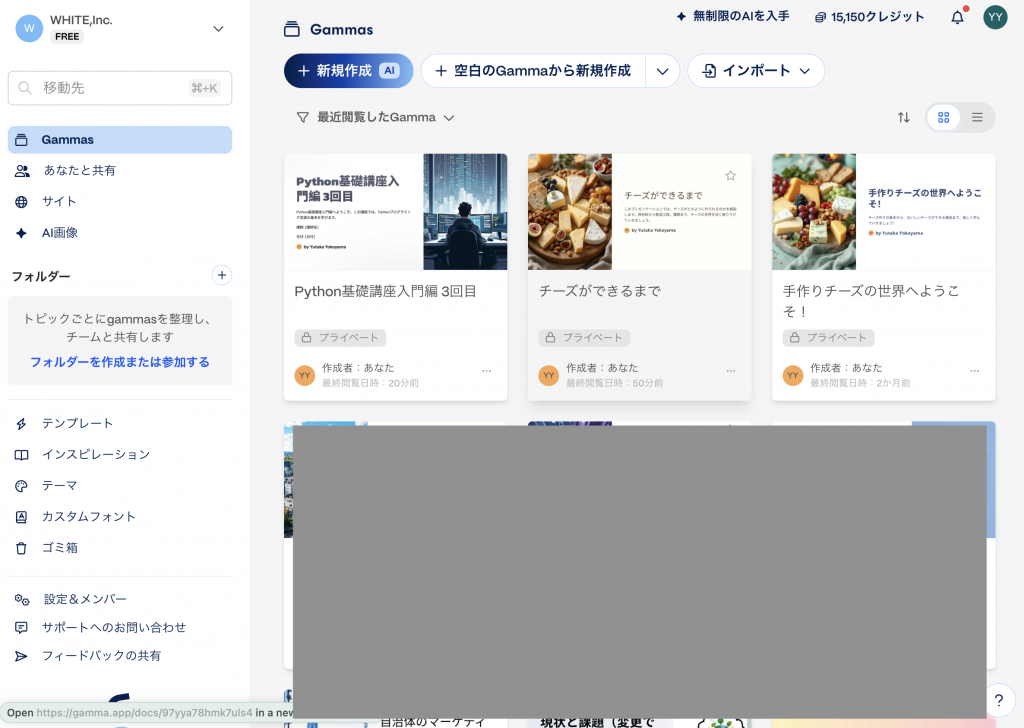
Gammaはこちらから登録できます。
以下招待リンクから200クレジットお互いに獲得可能です。
https://gamma.app/signup?r=mbcy45maqwqpsyq
Gammaの使い方については過去記事をご参照くださいませ。
https://menter.jp/blog/gamma_slide_elementary01
Step2. エクスポート
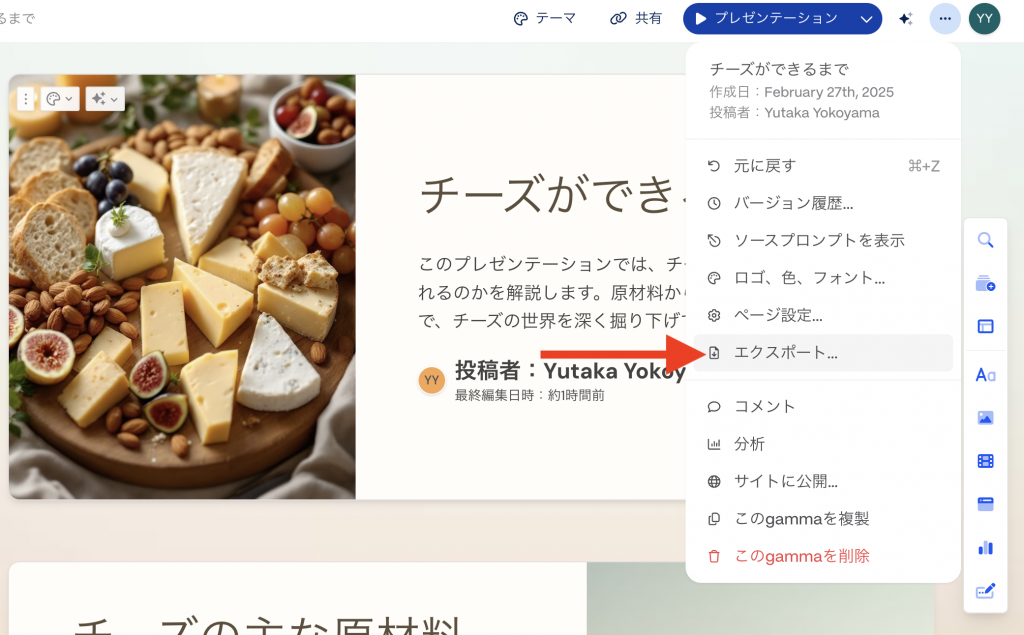
Step3. 「Googleスライドにエクスポート」を選択

Step4. Googleスライドで開く
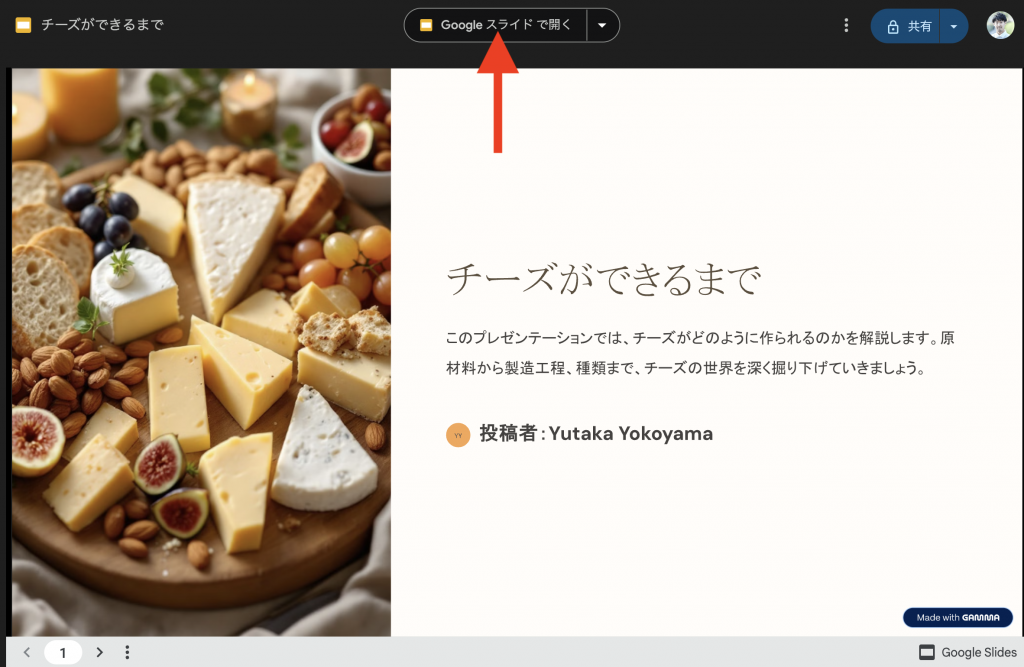
Step5. (するとこのような状態になります)
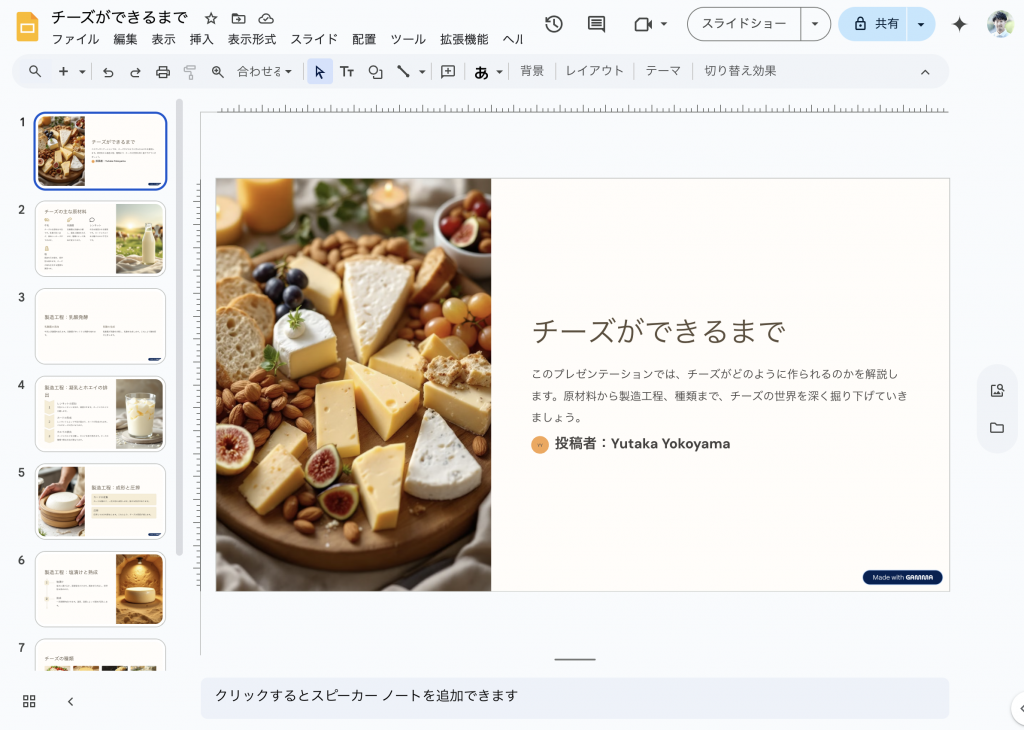
Step6. 自社のデザインマスタを含んだスライドを1枚挿入
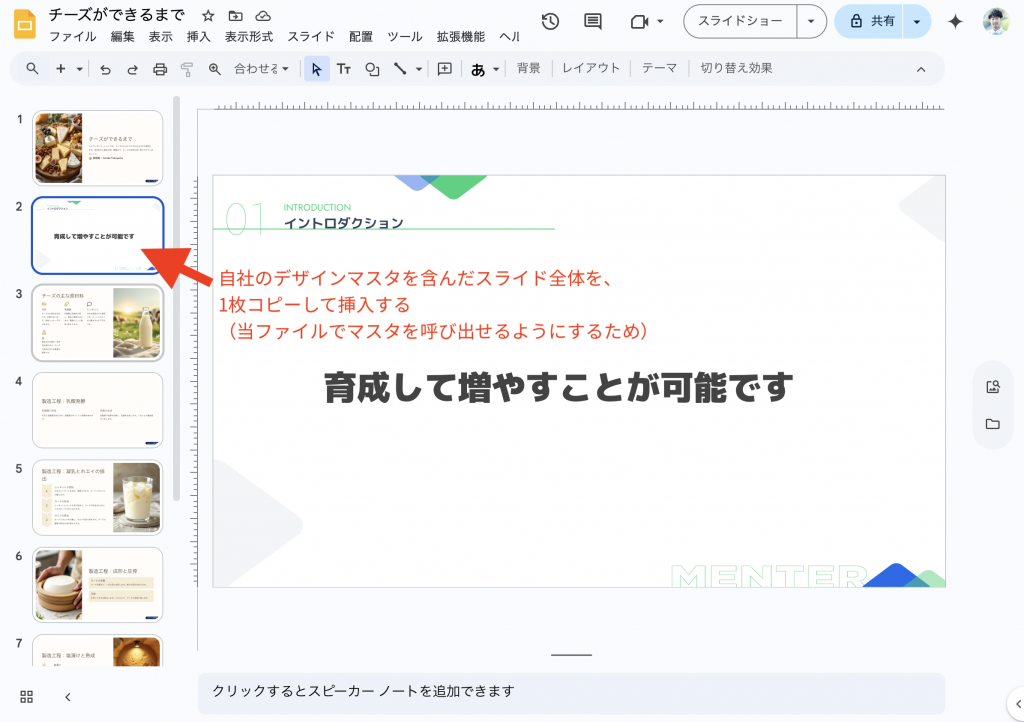
Step7. 以下のようにマスタをスライド全体に適用します
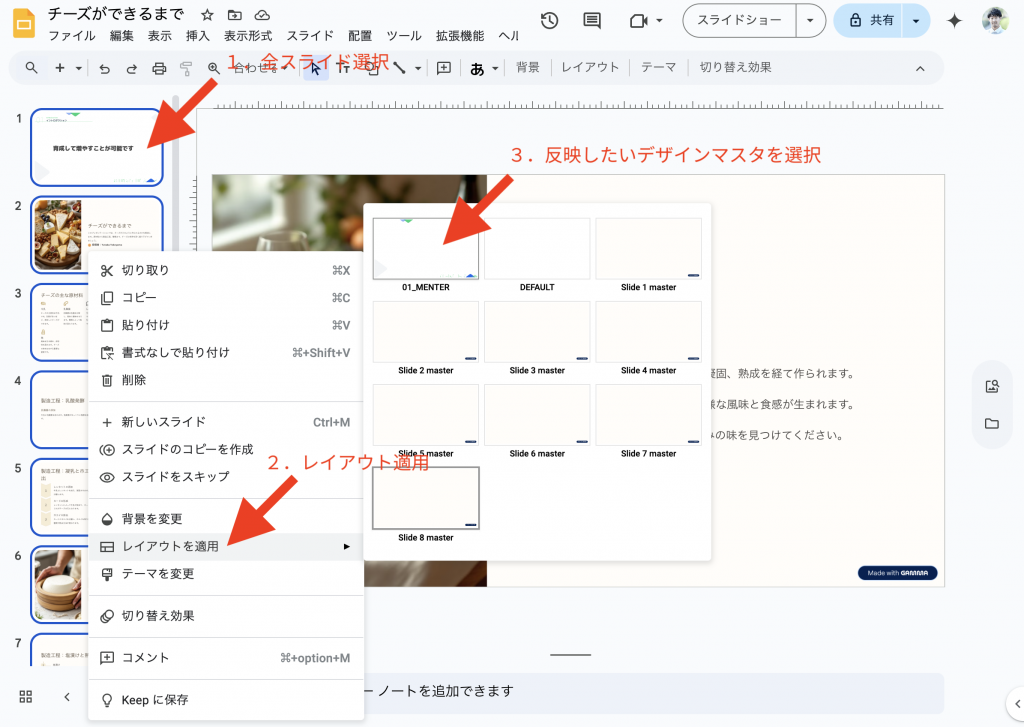
Step8. 完成
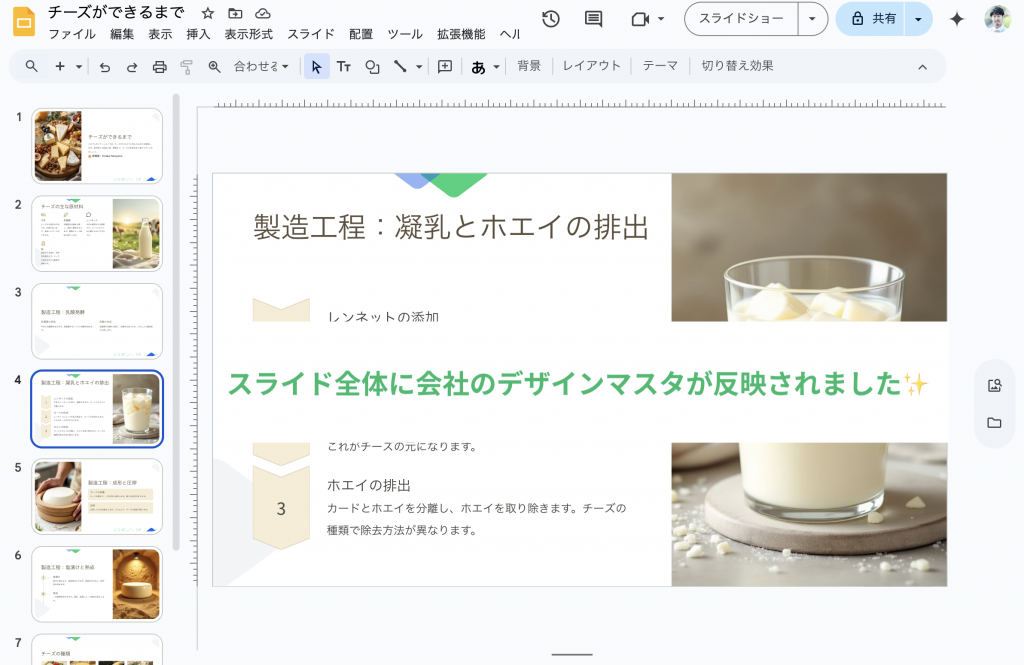
*フォントの適用工程を省いていますが、GASを活用することで実現可能です。またはGamma側でフォント設定だけ済ませておきましょう。
*左上の見出し(緑色の線)も今回便宜上省いていますが、これも元のマスタ側にそのラインをいれておけば実現可能です。
Gamma側でテンプレートを操作しようとすると、思う通りにいかない部分もあるかと思います。
また、他の資料生成AIサービスも同様に操作がわからず躓くと思います。
しかし、この手法の場合、Google Slide側で適用作業を行っているので手間(学習コスト)は最小限です。
PowerPointでも同様にできるはずなので試してみてください。
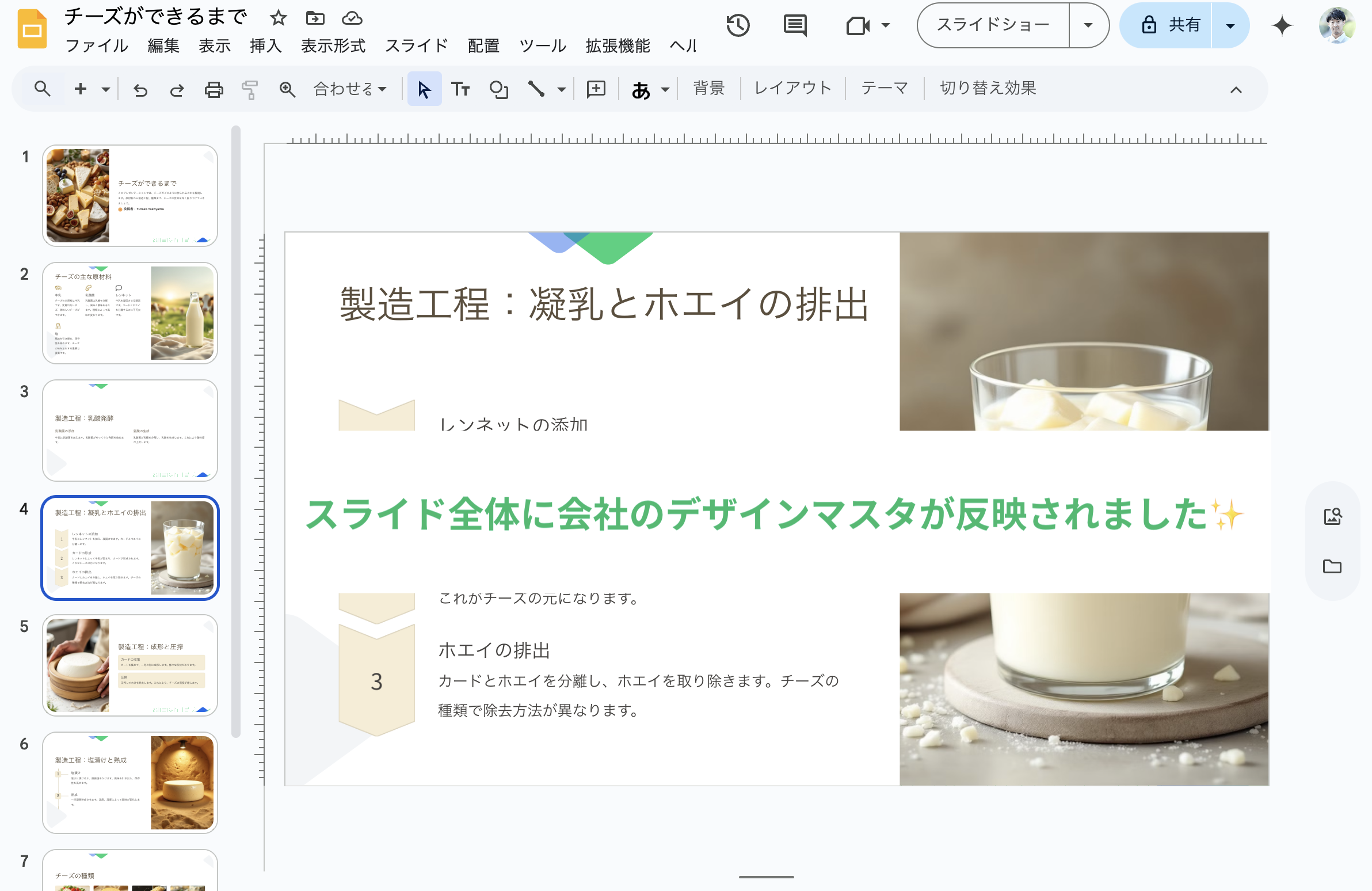


コメント